Inhalte in MyWebsite Now einfügen und bearbeiten
Bitte verwenden sie die "Drucken" Funktion am Seitenende, um ein PDF zu erstellen.
Gültig für MyWebsite Now.
In diesem Artikel lernen Sie die grundlegenden Funktionen des MyWebsite Now-Editors zur Bearbeitung Ihres Projekts kennen: Hinzufügen und bearbeiten von Text, Bildern und anderen Inhalten.
Einleitung
Die MyWebsite Now wurde mit dem Ziel entwickelt, jedem die Möglichkeit zu geben auch ohne Expertenwissen schnell und einfach attraktive Websites zu erstellen.
Erreicht wird dies durch die konsequente Verwendung von hochwertigen Designvorlagen, die bereits optimal auf den jeweiligen Zweck zugeschnitten sind. Dadurch ist es möglich, benutzerfreundliche und optisch ansprechende Websites zu erstellen.
Mithilfe der Vorlagen erstellen Sie Ihre Website abschnittsweise in einem Baukastenprinzip. Zur Individualisierung stehen Ihnen Layoutvarianten und weitere Gestaltungsmöglichkeiten zur Verfügung.
Aufbau der Seiten
Seiten werden aus Abschnitten aufgebaut, die aus Elementen bestehen
Eine einzelne MyWebsite Now-Seite besteht immer aus mindestens zwei Abschnitten, einem Kopfbereich (Header) und einer Fußzeile (Footer). Diese sind nicht löschbar, da Sie Logo, Hauptnavigation und Footernavigation enthalten. Dazwischen werden Inhalte in Form von sogenannten Abschnitten eingefügt. Diese Abschnitte sind im Grunde genommen Inhaltsvorlagen, die eine vordefinierte Auswahl von Elementen (Inhaltstypen) enthalten.
Es gibt z.B. folgende Elemente (Auswahl):
- Überschrift
- Beschreibung (Fließtext)
- Bild
- Link
- Schaltfläche (Button)
Manche Elemente gibt es in verschiedenen Ausprägungen. So gibt es beispielsweise primäre und sekundäre Schaltflächen und unterschiedliche Überschriftengrößen (h1 bis h6). Die Abschnittsvorlagen können unterschiedlich viele Elemente enthalten.
Die vordefinierten Abschnitte sind für den jeweiligen Zweck optimiert, z.B. für Team-, Foto-, Urlaubs- oder Angebotsseiten und vieles mehr. Die Abschnitte können Beispieltexte enthalten, die zeigen, wie der Abschnitt verwendet werden kann.
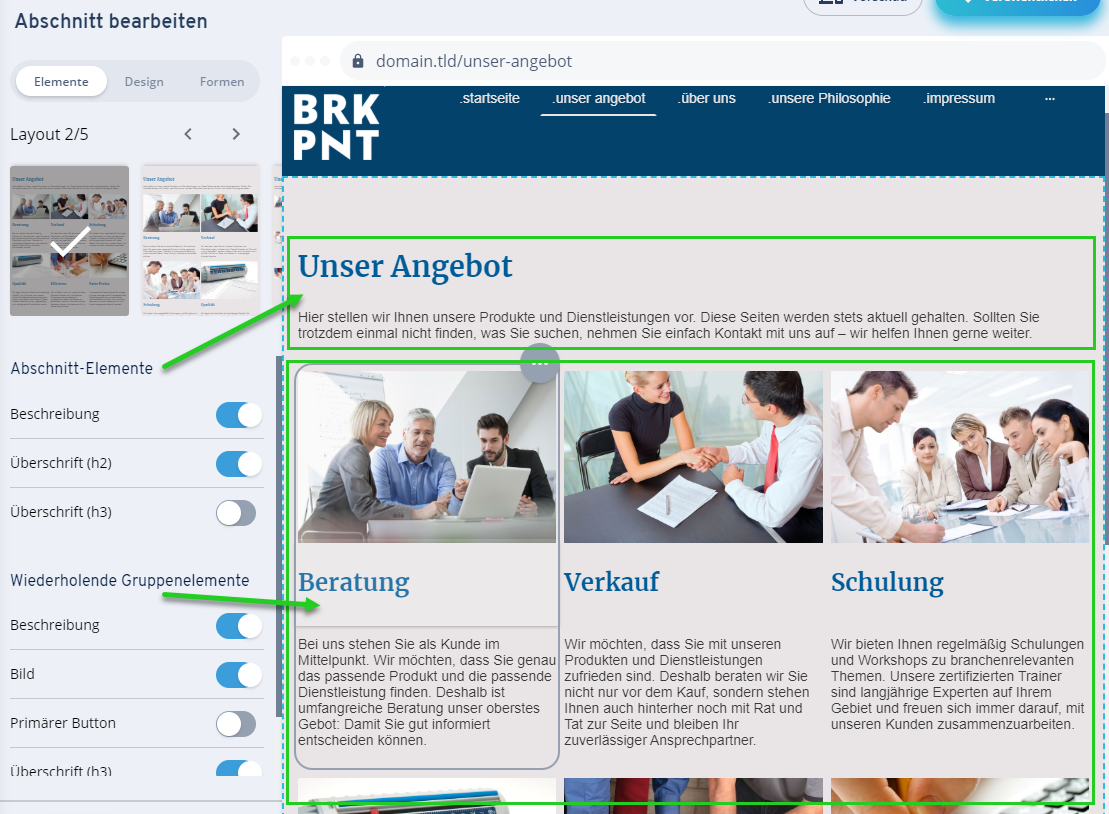
Gruppenelemente
Einige Abschnittsvorlagen verfügen über sogenannte Gruppenelemente. Gruppenelemente werden verwendet, um Informationen innerhalb eines Abschnittes nach einem gleichbleibenden Muster aufzubauen. Weitere Informationen finden Sie im HIlfe-Center-Artikel “Gruppieren von Website-Elementen”.
Elemente bearbeiten
Um Texte, Bilder oder Schaltflächen zu bearbeiten, brauchen Sie nur darauf zu klicken. Sie gelangen nun in den Bearbeitungsmodus, indem das Element hervorgehoben und Ihnen die verfügbaren Bearbeitungsfunktionen angezeigt werden.
Um ein Bild auszutauschen, klicken Sie zuerst auf das Bild und dann auf Ersetzen. Sie können nun ein eigenes Bild hochladen, oder ein Bild aus dem IONOS Bilderarchiv auswählen. Über 17.000 Archivbilder erleichtern es Ihnen, vorhandene eigene Bilder sinnvoll zu ergänzen. Um den Bildausschnitt anzupassen, klicken Sie erneut auf das Bild. Sie können den Bildauschnitt nun per Schieberegler vergrößern/verkleinern.

Um Überschriften und Beschreibungstexte zu ändern, klicken Sie einfach darauf. Sie können nun den Text bearbeiten, Links setzen oder die Formatierung, Farbe und Struktur des Textes anpassen. Sie können auch die Schriftgröße für Überschriften ändern.

Hinweis
Um die Schriftgröße und Textfarbe global zu ändern, klicken Sie im Hauptmenü auf Design und nehmen Sie dann die gewünschten Einstellungen vor.
Anordnung der Elemente ändern
Um die Position der Bilder und Texte innerhalb eines Abschnitts zu ändern, bietet Ihnen jeder Abschnitt verschiedene Layoutvarianten an. Diese können Sie in den Abschnittsoptionen auswählen.

Gruppenelemente verschieben und bearbeiten
Um eine Gruppe innerhalb des Abschnitts zu verschieben, bewegen Sie den Mauszeiger über die Gruppe, bis in der rechten oberen Ecke der Gruppe eine Werkzeugleiste eingeblendet wird. Klicken Sie auf das Pfeil-Symbol in der Werkzeugleiste und verschieben Sie die Gruppe mit gedrückter linker Maustaste innerhalb des Abschnitts,
Über das Drei-Punkt-Symbol links neben dem Pfeil-Symbol stehen Ihnen weitere Bearbeitungsmöglichkeiten für die gewählte Gruppe zur Verfügung:
Stapeln
Bearbeiten
Kopieren
Auflösen
Löschen
Elemente hinzufügen
Der MyWebsite Now -Editor verwendet Abschnitte als Bausteine. Diese gewährleisten, dass Ihre Website immer einheitlich und somit in sich stimmig aussieht.
Um ein Element in einen bestehenden Abschnitt einzubauen:
- Klicken Sie in der MyWebsite Now-Menüleiste auf Inhalte.
- Bewegen Sie Ihren Mauszeiger über den gewünschten Abschnitt. Eine Werkzeugleiste wird in der linken oberen Ecke des Abschnitts eingeblendet.
- Klicken Sie auf der Werkzeugleiste auf die Schaltfläche Elemente. Die Spalte Abschnittsoptionen wird angezeigt und im Abschnitt werden Plus-Symbole eingeblendet.
- Klicken Sie auf eines der Plus-Symbole. Ein Auswahlmenü erscheint.
- Klicken Sie auf eines der Elemente im Auswahlmenü, um es in den Abschnitt einzufügen.
- Klicken Sie in der Spalte Abschnittsoptionen auf Fertig, um den Vorgang abzuschließen.
Ausgeblendete Elemente
Wird ein Element nicht angezeigt, überprüfen Sie in den Abschnittsoptionen auf dem Reiter Elemente >Bereich: Abschnitt-Elemente die Sichtbarkeit. Wird neben einem Element das Durchgestrichenes Auge-Symbol angezeigt, ist es weder für Sie noch für die Besucher Ihrer Website sichtbar. Klicken Sie auf das Durchgestrichenes Auge-Symbol, um das Element wieder einzublenden.
Abschnitte löschen oder verschieben
Bewegen Sie den Mauszeiger auf den gewünschten Abschnitt. In der linken oberen Ecke wird eine Werkzeugleiste eingeblendet. Sie können den Abschnitt nun per Klick auf das Papierkorb-Symbol löschen oder mit Hilfe der Pfeil-Symbole nach unten oder oben verschieben.
Abschnittseinstellungen bearbeiten
Abschnitte verfügen über Optionen für KI-Inhalte, Elemente und Design. Neben dem Aussehen können Sie auch Inhaltselemente umstrukturieren oder ein- und ausblenden. Damit stehen Ihnen verschiedene Optionen zur Verfügung, mit denen Sie die Abschnitte an den gewünschten Zweck anpassen können.
- Klicken Sie in der MyWebsite Now Menüleiste auf Inhalte.
- Bewegen Sie Ihren Mauszeiger über den gewünschten Abschnitt. Eine Werkzeugleiste wird in der linken oberen Ecke des Abschnitts eingeblendet.
- Klicken Sie auf der Werkzeugleiste auf die Schaltfläche Elemente.Die Spalte Abschnittsoptionen wird angezeigt und im Abschnitt werden Plus-Symbole eingeblendet.
- Wählen Sie in den Abschnittsoptionen den Reiter Elemente, um Elemente ein- oder auszublenden oder zu löschen. Auf diesem Reiter ist auch die Aktivierung des Flexibilty Features möglich, dass Ihnen die freie Platzerung von Text und Grafik in Ihrem MyWebsite Now-Projekt ermöglicht. Der Hilfe-Center-Artikel “Positionieren von Website-Elementen” erklärt Ihnen die Details.
- Wählen Sie in den Abschnittsoptionen den Reiter Design, um globale Abschnittseinstellungen, wie z.B. Hintergundfarbe, Breite oder Abschnittsübergänge, einzustellen.
Für weitere Informationen zu den Design-Optionen lesen Sie im Hilfe-Center-Artikel “Design Ihrer MyWebsite Now anpassen”.
Der Hilfe-Center-Artikel “Abschnitte mit Künstlicher Intelligenz (KI)" erstellen” informiert Sie über die Möglichkeiten Ihren Abschnitt mittels KI zu erstellen.
Abschnitt zu Seite hinzufügen
Unsere vorgefertigten Abschnitte mit Inhaltsvorschlägen helfen Ihnen, Ihre Website schnell und einfach aufzubauen.
Um einen Abschnitt hinzuzufügen, gehen Sie wie folgt vor:
- Wenn Ihre Seite bis auf die Kopf- und Fußzeile leer ist, klicken Sie auf Abschnitt hinzufügen im Inhaltsbereich.
- Wenn es bereits Abschnitte gibt, bewegen Sie den Mauszeiger über einen bestehenden Abschnitt. Am Anfang und Beginn des Artikel wird die Schaltfläche Abschnitt hinzufügen eingeblendet.
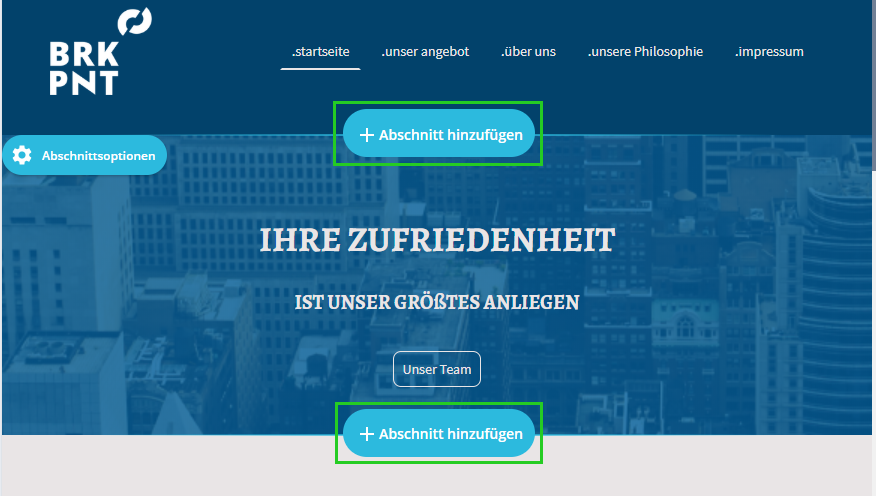
Wählen Sie den gewünschten Abschnitt und ggf. sogleich das Layout aus. Klicken Sie dann auf Fertig.

Website online stellen
Sobald Sie bereit sind, ihre Website ihren Besuchern zu präsentieren, können Sie sie veröffentlichen. Bis zur ersten Veröffentlichung bleibt Ihre Website offline.
Um Ihre Website online zu stellen, klicken Sie auf Veröffentlichen.
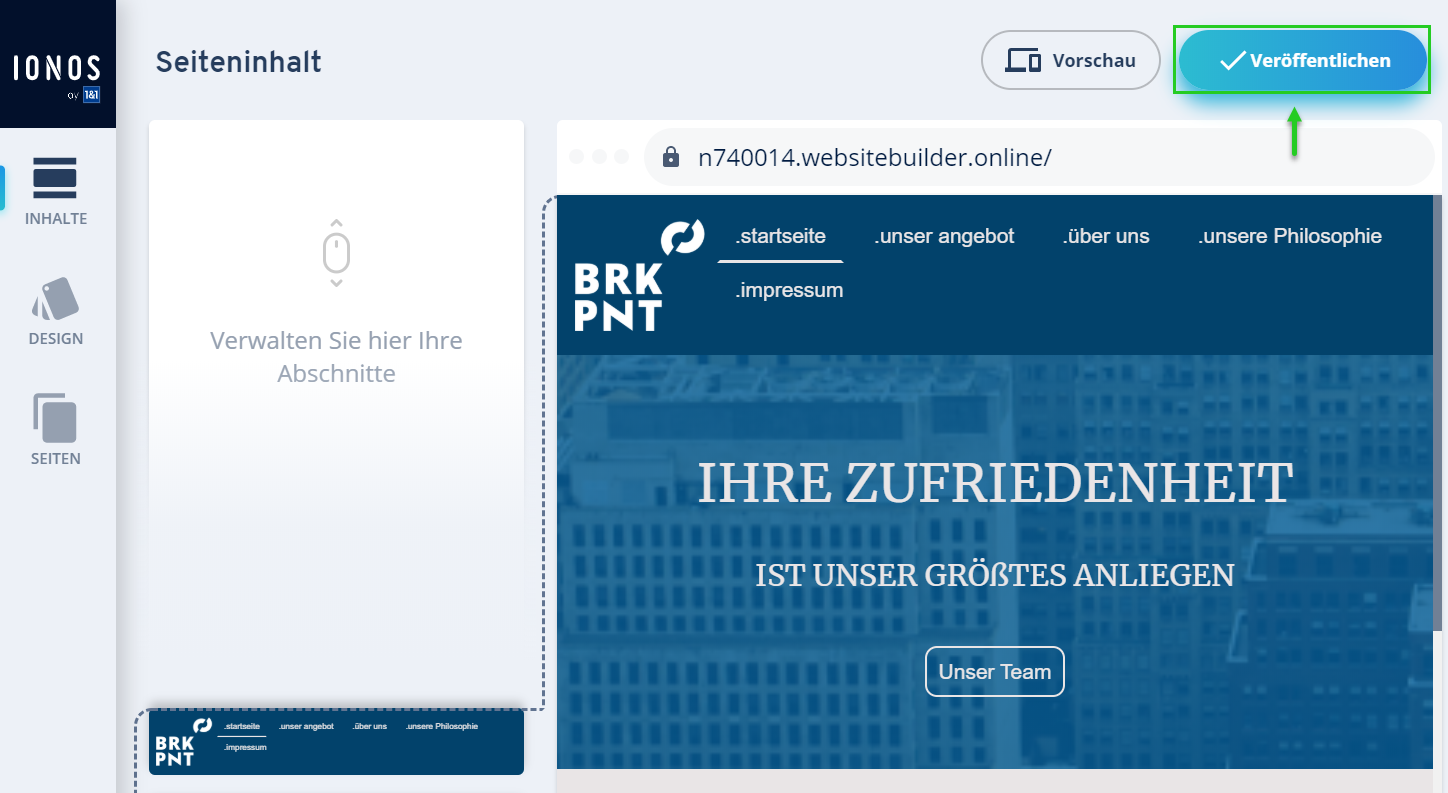
Hinweis
Änderungen an Ihrer Website sind erst dann online sichtbar, wenn Sie die Website neu veröffentlichen.